美图秀秀如何修改照片大小/尺寸?
更新日期:2023-09-22 08:09:19
来源:系统之家
手机扫码继续观看

美图秀秀如何修改照片大小/尺寸?无论是修改图片大小还是尺寸,都可以在美图秀秀中修改,在以前并没有这个功能,所以很多用户可能会陌生怎么使用,毕竟未趁手之前,我们使用的是Photoshop软件。
美图秀秀如何修改照片大小/尺寸?
1、下载安装美图秀秀至电脑,打开后点击界面右下角“批处理”即可下载图片批处理工具。
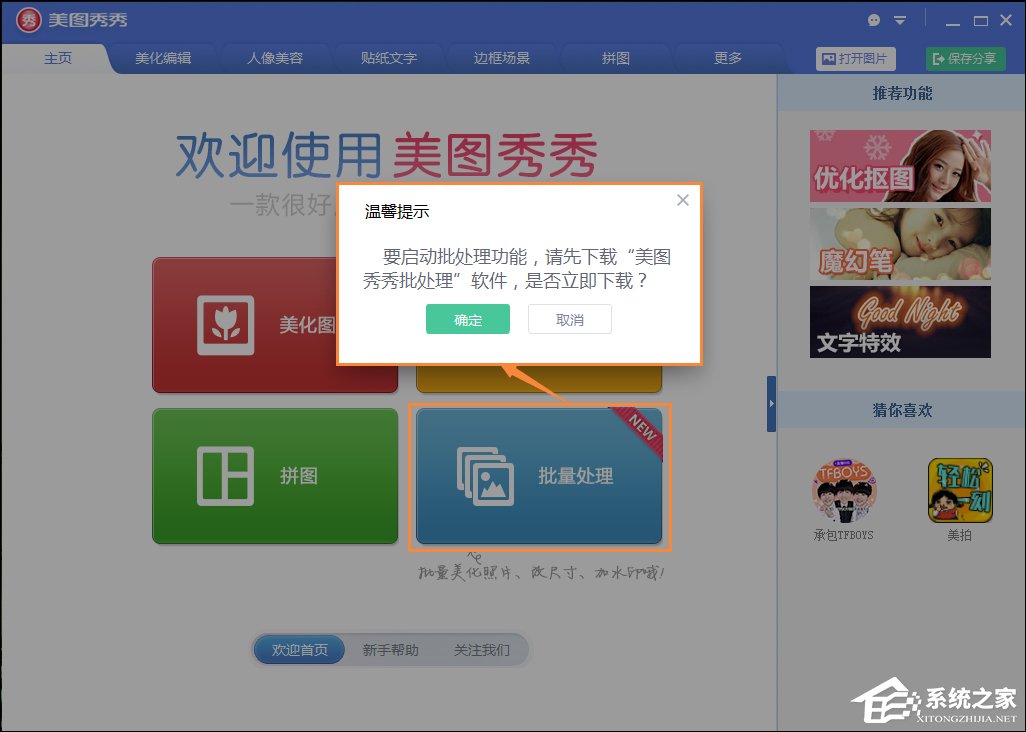
2、添加需要处理的图片。
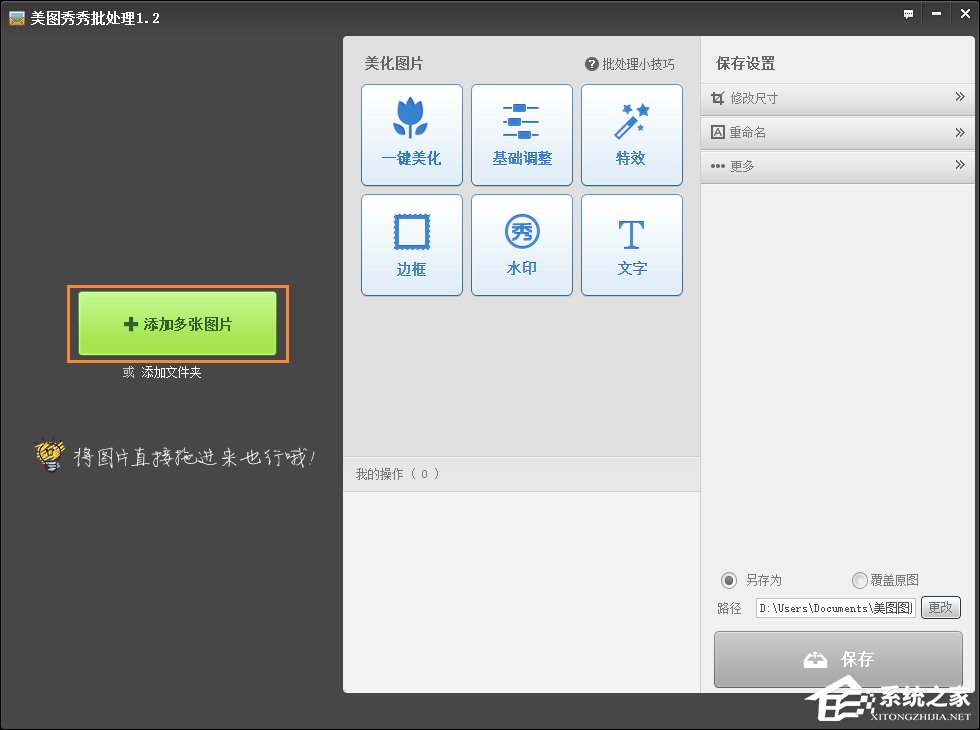
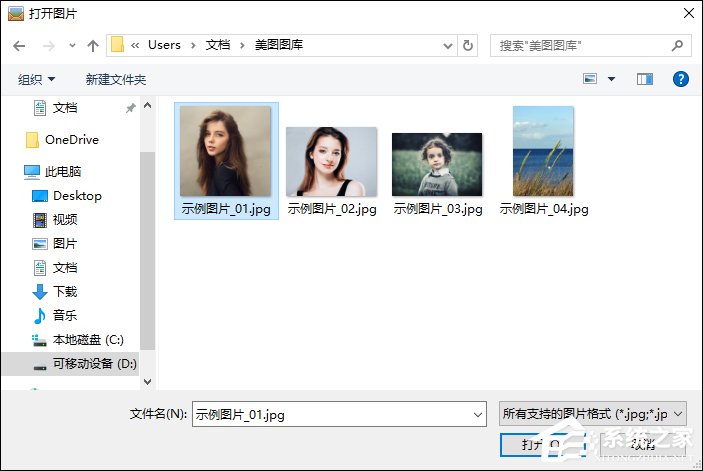
3、我们先右击图片属性看看【详细信息】。
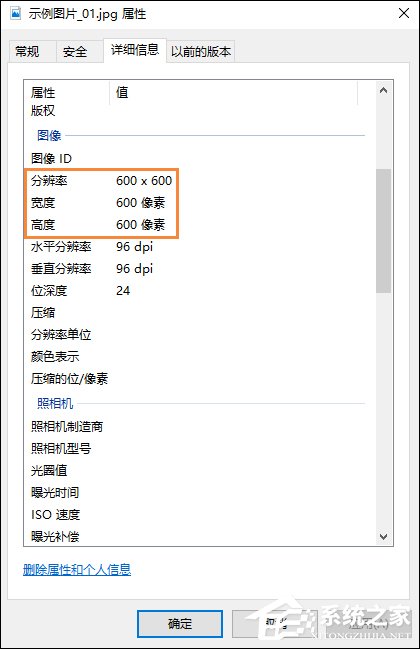
4、在右侧的【保存设置】点击【修改尺寸】,输入500*500。
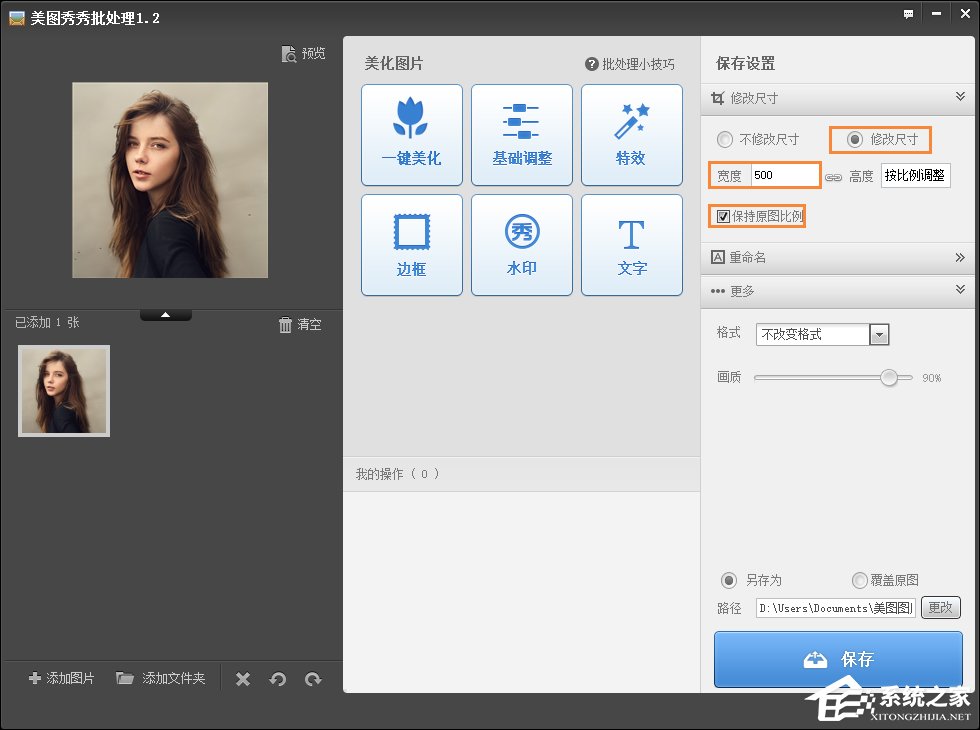
5、在下面的重命名和格式中可以进行设置。
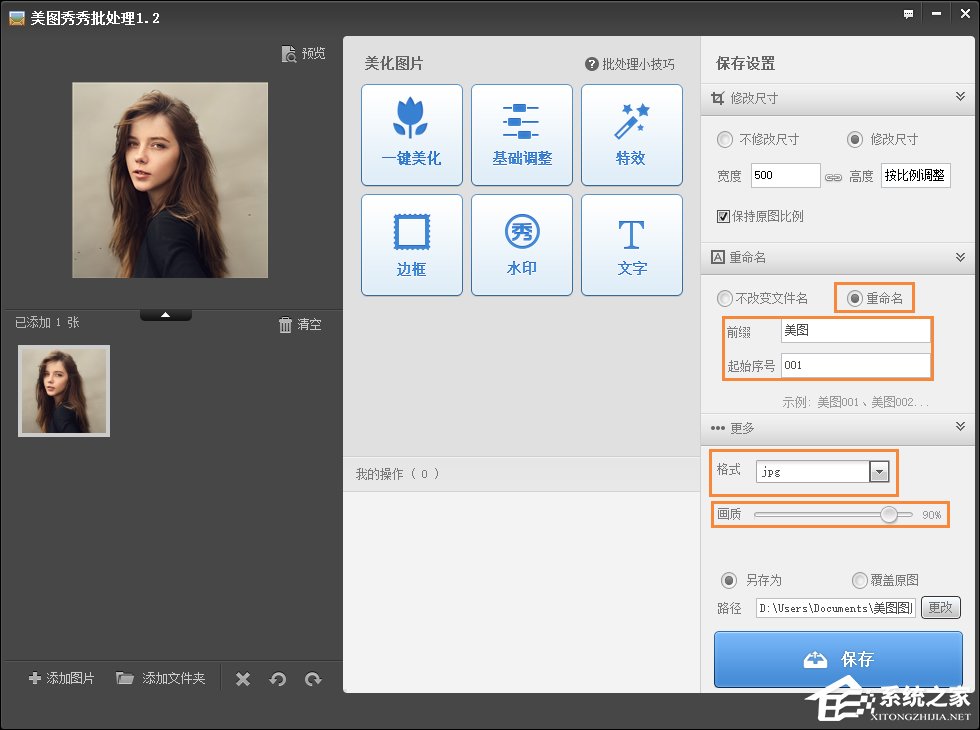
6、点击保存成功后打开图片。
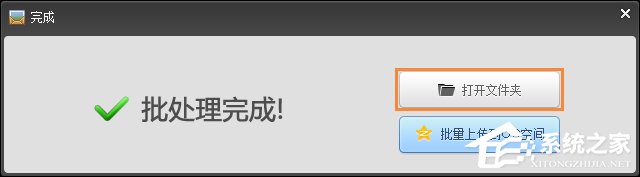
7、右击图片属性可以看到格式发生改变,点击【详细信息】看到图片的大小改为700*500。
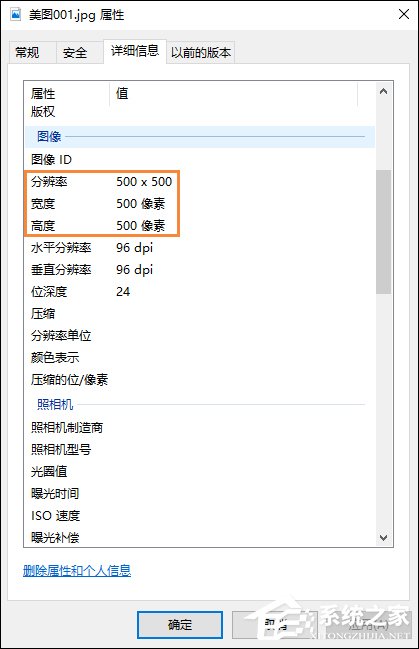
下次修改照片大小就不需要到处去纠结如何修改照片大小/尺寸了,掌握了方法,就很容易做到。
该文章是否有帮助到您?
常见问题
- monterey12.1正式版无法检测更新详情0次
- zui13更新计划详细介绍0次
- 优麒麟u盘安装详细教程0次
- 优麒麟和银河麒麟区别详细介绍0次
- monterey屏幕镜像使用教程0次
- monterey关闭sip教程0次
- 优麒麟操作系统详细评测0次
- monterey支持多设备互动吗详情0次
- 优麒麟中文设置教程0次
- monterey和bigsur区别详细介绍0次
系统下载排行
周
月
其他人正在下载
更多
安卓下载
更多
手机上观看
![]() 扫码手机上观看
扫码手机上观看
下一个:
U盘重装视频












